Изучите методы подключения Spotify Для Chromecast здесь!
Google Chromecast, как известно, является устройством, которое вы можете использовать для подключения HDMI ваших телевизоров, чтобы наслаждаться потоковым мультимедиа (таким как YouTube и даже слайд-шоу фотографий), которые могут быть с вашего компьютера, телефона или планшета, а затем на ваш телевизор. Если вы хотели превратить обычный телевизор в умный, это один из самых мудрых способов сделать это.
И, конечно же, вы также можете подключиться к Spotify на этом устройстве, чтобы иметь возможность наслаждаться обширной библиотекой музыкальных файлов, которые определенно понравятся многим людям! Представьте, что вы можете превратить свой телевизор в музыкальный автомат, где вы сможете петь свои самые любимые песни с друзьями и близкими. Для того, чтобы начать соединительный Spotify в Chromecast, есть много вещей, которые вы должны сделать и подготовить. В этой статье мы собираемся дать вам представление о том, как вы можете наслаждаться Spotify на Хромкасте.
Содержание статьи Часть 1. Как использовать Chromecast с Spotify?Часть 2. Слушайте Spotify Музыкальные треки на любом устройстве в любое времяЧасть 3. Подводя итоги
Часть 1. Как использовать Chromecast с Spotify?
Google Chromecast — это линейка цифровых медиаплееров, которые можно использовать для отправки аудиовизуального контента из Интернета с одного устройства для просмотра на большом экране. Используя свой смартфон или компьютер в качестве пульта дистанционного управления, вы можете использовать Chromecast для доступа к видеоконтенту с Netflix, YouTube, Hulu и другие сервисы. Вы также можете использовать его для потоковой передачи практически любого контента из браузера Chrome на ноутбуке или настольном компьютере.
Если вы не хотите слушать музыку через наушники, ваш телевизор или Звуковая панель телевизора вероятно, самый громкий динамик, который у вас есть. К счастью, Spotify легко использовать с Chromecast! Одна из вещей, которые вы должны помнить перед подключением Spotify к Chromecast, чтобы убедиться, что Chromecast и ваше устройство подключены к одному и тому же соединению Wi-Fi. Вы можете использовать планшет, телефон или компьютер. Давайте посмотрим, как мы собираемся подключиться Spotify на Chromecast ниже.
Шаг 1. Настройте устройство Chromecast
- Подключите устройство Chromecast к одному из портов HDMI на телевизоре и настройте этот входной канал HDMI.
- Chromecast управляется через приложение Google Home, поэтому установите приложение Google Home на свое устройство Android или iOS. Затем войдите в свою учетную запись Google.
- Выберите знак «плюс» в верхнем левом углу экрана.
- В верхней части меню в разделе «Добавить на главную» нажмите «Настроить устройство».
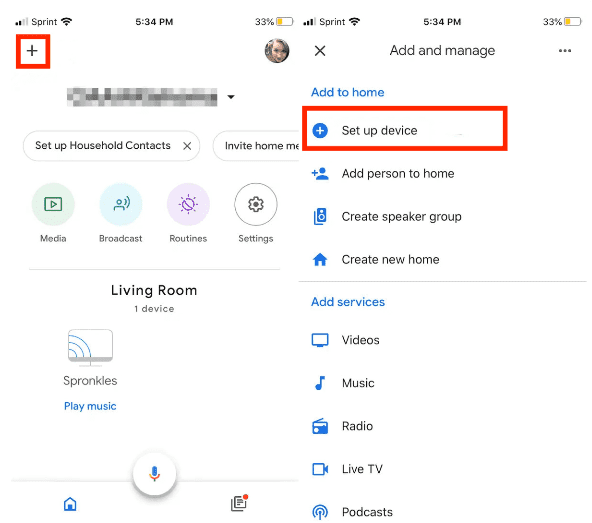
- Нажмите «Настроить новые устройства», чтобы отобразить подсказки для завершения настройки Chromecast.
- Теперь приложение будет искать ближайшие устройства Chromecast. Код появится на вашем телевизоре и подтвердите, что это тот же код, что и на вашем телефоне, а затем продолжите.
- Затем выберите в приложении комнату, в которой находится ваш Chromecast.
- Назначьте имя вашему Chromecast.
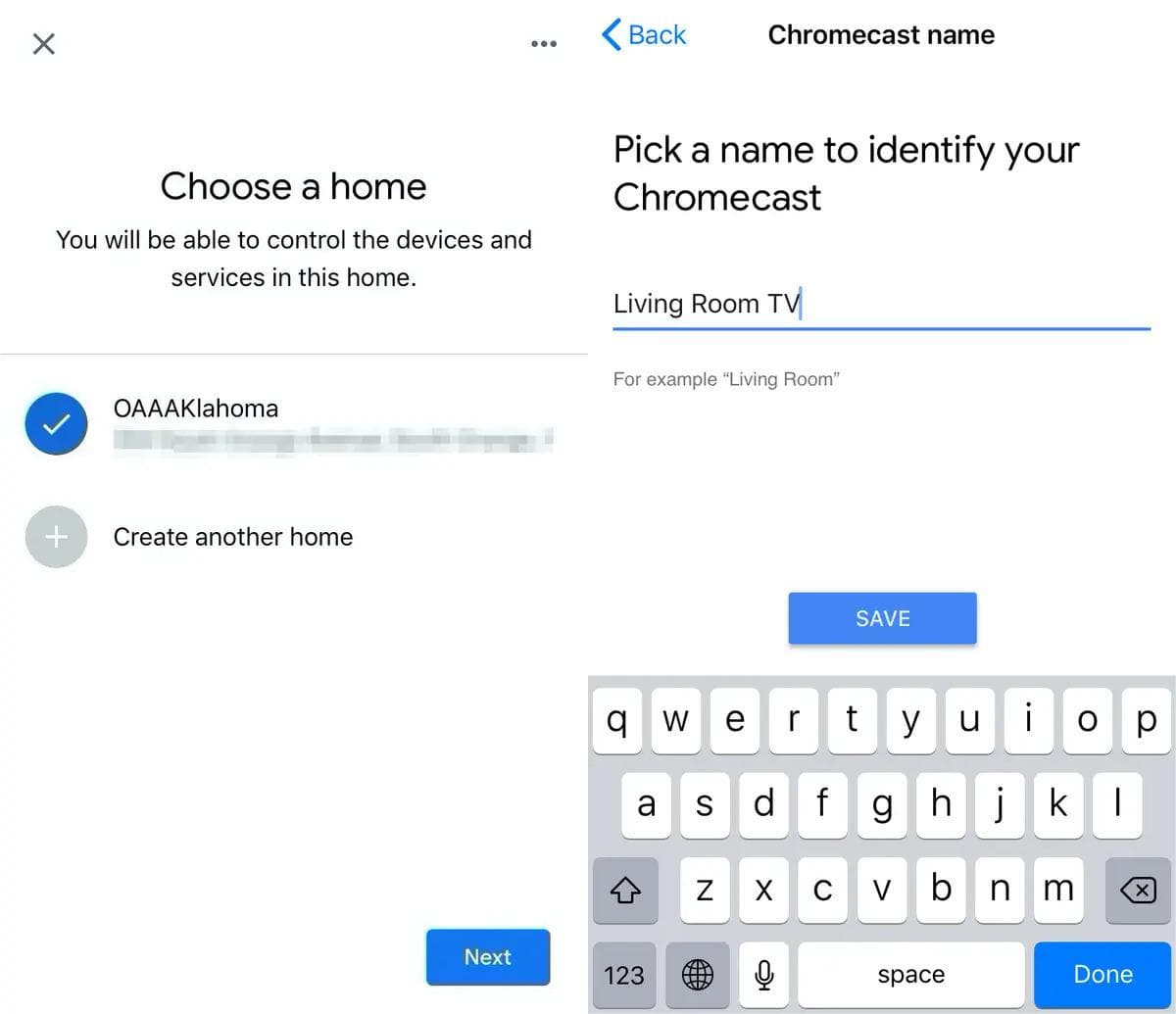
- Теперь пришло время подключить Chromecast к вашей сети Wi-Fi. В списке выберите сеть Wi-Fi, к которой хотите подключиться.
- Сделанный! Теперь, когда вы настроили Chromecast.
Шаг 2. Хромкаст Spotify со своего смартфона
Как только ваш Chromecast будет готов, вы можете начать подключение Spotify в Chromecast!
- Запустить Spotify приложение на вашем Android или iPhone.
- Выберите альбом, плейлист или песни, которые вы хотите воспроизвести, и начните их воспроизведение.
- В нижней части экрана нажмите кнопку устройств.
- Затем вы увидите список множества возможных способов потоковой передачи песен. Выберите устройство Chromecast в зависимости от того, как вы настроили его в своем Google Home.
- Теперь ваш Spotify музыка будет транслироваться на ваш телевизор.
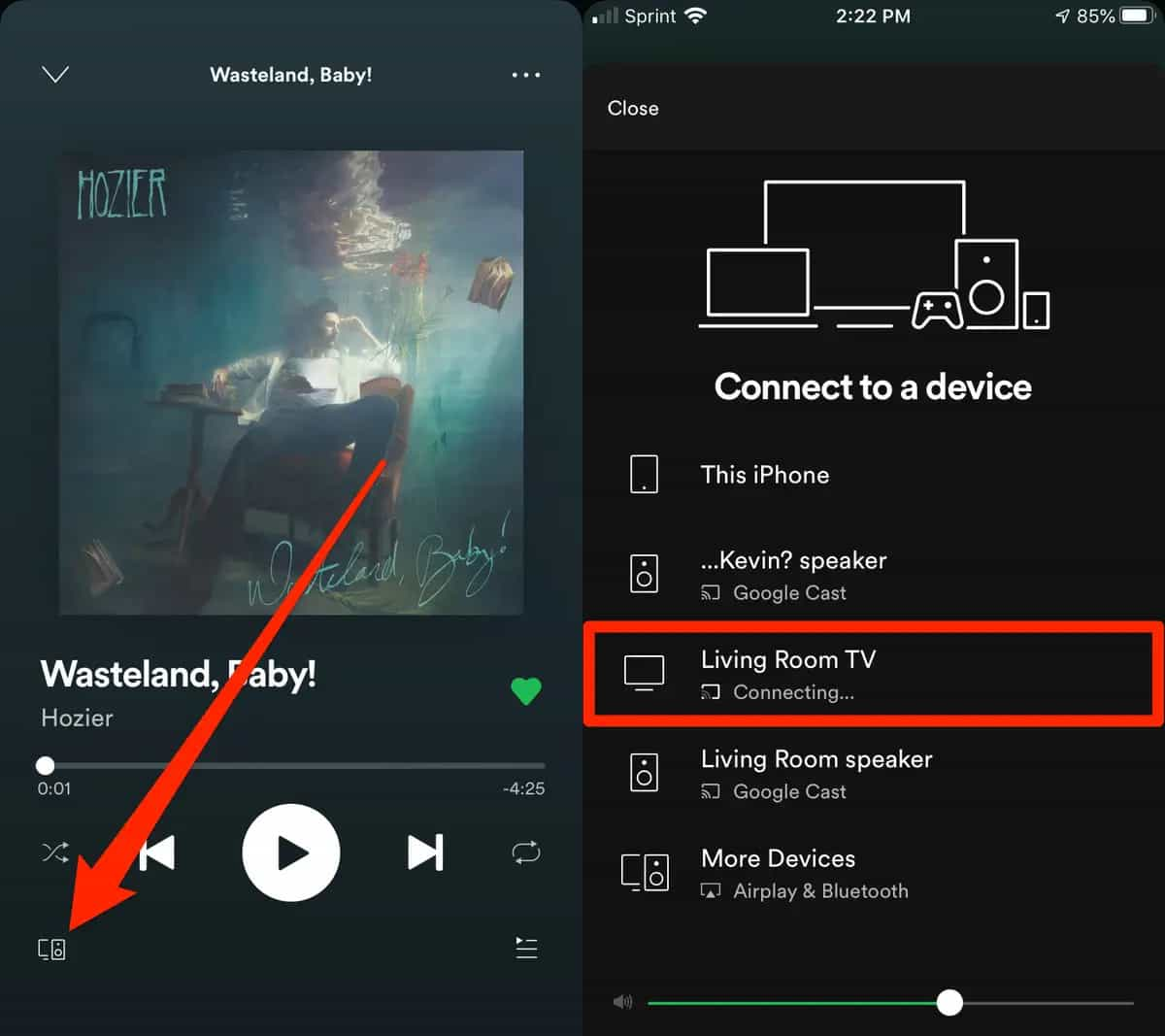
Способ подключения Spotify к Chromecast через рабочий стол аналогично использованию мобильного устройства. Начните играть нужную песню в Spotify приложение на вашем компьютере. Значок «Устройства» находится в нижней правой части, коснитесь его, а затем выберите имя вашего устройства Chromecast. При трансляции на устройство Chromecast музыка должна начать воспроизводиться через несколько секунд. После этого вы сможете удаленно управлять Spotify с вашего устройства.
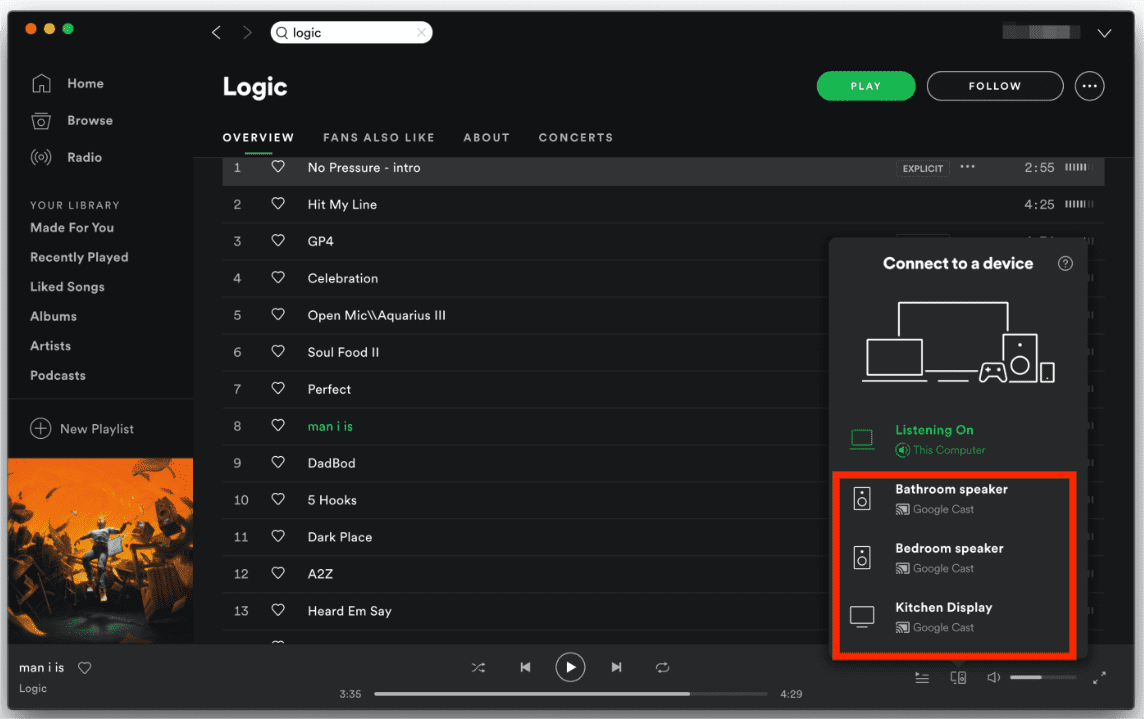
Часть 2. Слушайте Spotify Музыкальные треки на любом устройстве в любое время
Spotify постоянно прилагает огромные усилия, чтобы предоставить своим клиентам ту музыку, которую они заслуживают. Теперь, когда мы узнали некоторые идеи о подключении Spotify для Chromecast, теперь также очевидно, что мы должны научиться более разумным способам доступа к песням, которые мы любим слушать.
Хотя бесплатно Spotify пользователи могут использовать Spotify Подключитесь к Chromecast, мы все знаем, что реклама в бесплатном сервисе может быть навязчивой при потоковой передаче музыки на вашем устройстве Chromecast. И вы получаете скудное качество звука 96 или 160 кбит/с в лучшем случае, что хронически неадекватно для любого музыкального удовольствия.
Это и стало причиной появления таких профессиональных инструментов, как TunesFun Spotify Music Converter. Этот профессиональный инструмент расширил возможности пользователя по доступу и прослушиванию треков с Spotify учитывая, что могут быть ограничения и ограничения на этом пути. Для того, чтобы ознакомиться с тем, что TunesFun Spotify Music Converter можно сделать, мы собрали некоторые примечательные функции, которые пользователь может использовать в качестве ссылок.
- Преобразуйте свои файлы во множество более универсальных и гибких форматов файлов, включая MP3, FLAC, AAC и WAV. Одним из известных форматов, когда дело доходит до универсальности, является MP3. Как только музыкальные файлы будут преобразованы в гибкие форматы, доступ больше не будет слишком сложным.
- Избавьтесь от шифрования DRM от Spotify треки. Делиться, экспортировать, передавать или воспроизводить музыку на ваших устройствах очень просто. Больше не нужно обновитесь до Spotify премия.
- Пользователь может наслаждаться музыкальными файлами очень хорошего качества после полного завершения преобразования! Существует также возможность сохранения важной информации, такой как идентификационные теги и метаданные.
- 5X скорость преобразования. Процесс конвертации файлов не займет много времени.
Интерфейс TunesFun Spotify Music Converter легко понять и не является сложным. Любой может свободно использовать профессиональный инструмент без особой путаницы. Шаги по использованию этого инструмента также просты, давайте рассмотрим их ниже.
Шаг 1. Обязательно загрузите и установите TunesFun Spotify Music Converter на компьютере, который вы собираетесь использовать.
Шаг 2. После того, как инструмент будет полностью установлен, запустите его и начните добавлять все музыкальные файлы, которые вам нужно преобразовать. Если вы хотите, чтобы с помощью этого инструмента было преобразовано много файлов, TunesFun Spotify Music Converter также поддерживает многократное преобразование файлов.

Шаг 3. После того, как все песни были добавлены, теперь вы можете выбрать форматы музыкальных файлов, которые вы хотите использовать в качестве выходных данных. Вы можете выбирать из всех форматов, которые TunesFun Spotify Music Converter предлагает. Затем вам также необходимо создать папку, которая будет служить домом для файлов после завершения преобразования.

Шаг 4. Затем перейдите на вкладку «Преобразовать» и подождите некоторое время, пока TunesFun Spotify Music Converter завершил преобразование всех добавленных вами музыкальных файлов. Если вы хотите внимательно просмотреть статус конвертации файлов, вы можете увидеть его в интерфейсе профессионального конвертера.

Через несколько минут преобразованные песни и плейлисты будут сохранены на вашем ПК. Предположим, вы хотите нажать на отмену подписки, вы все равно можете Держите ваши Spotify любимая музыка.
Часть 3. Подводя итоги
Если вы хотите провести много веселых ночей или даже дней со своей музыкой, вам нужно убедиться, что вы изучаете способы доступа к этим музыкальным файлам. Возможность узнать процесс подключения Spotify для Chromecast может быть очень важным.
Если у вас нет Chromecast, все равно необходимо получить дополнительные знания о том, как вы можете наслаждаться прослушиванием музыки, где бы вы ни находились. Это также такая хорошая возможность узнать много идей о TunesFun Spotify Music Converter поскольку этот инструмент может стать вашим будущим партнером, который обеспечит, чтобы никто не остался позади, когда дело доходит до доступа и прослушивания песен, которые им нравятся в их содержании.
Оставить комментарий